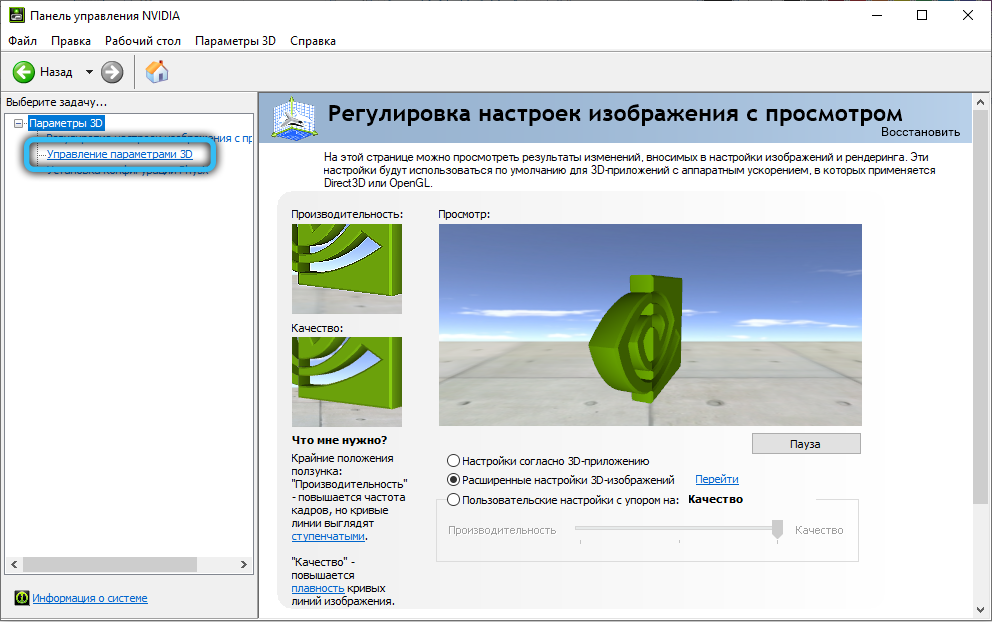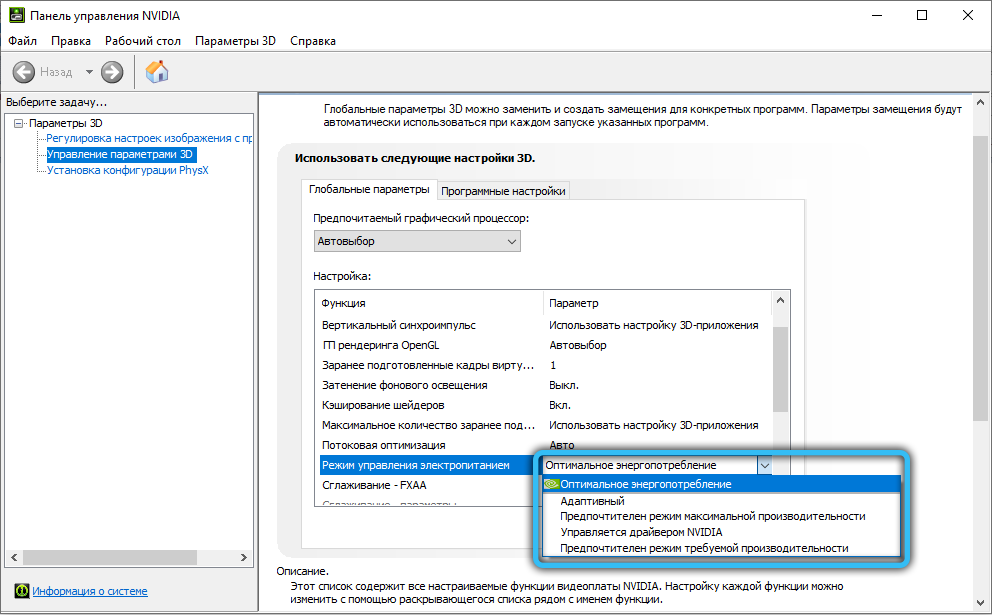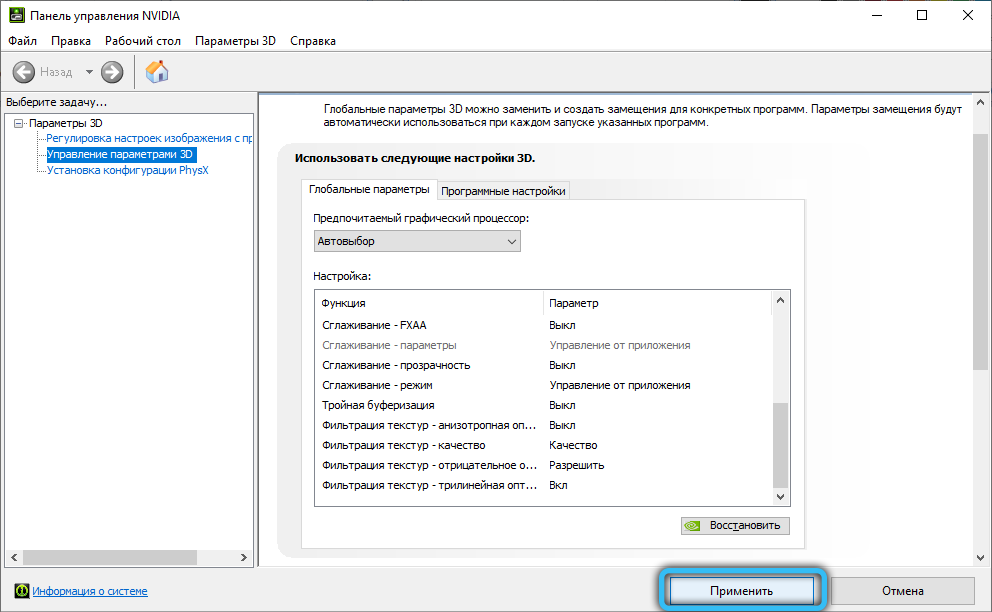The control panel of the NVidia video card contains a considerable number of parameters and settings, and even experienced users are not always aware of what certain modes are responsible for. The power management function is no exception, although they have only a few sub-modes of operation.

Its use allows you to choose the mode that is optimal for the functioning of the video card, depending on what applications are running on the computer most often and what equipment is used in this case. Knowing these nuances is especially important if a sufficiently powerful video card is installed, which, if incorrectly configured, can lead to freezes when using 3D applications.
But you need to clearly understand that NVidia’s power management applies only to the video card. If you also want to control the CPU, then for this you need to use the settings of Windows itself.
What are the power supply modes of the video card and what do they affect
Immediately, we note that the power management of NVidia video adapters directly affects their power consumption and, indirectly, affects heating and performance. The default mode, which is set during the installation of the operating system, is “adaptive power consumption”, or, depending on the version of the video card or installed drivers, “optimal power consumption”. Sometimes both of these modes are present in the list of options.

Also, the “Maximum performance” mode is mandatory, and in some cases it is necessary to select it. Let’s consider what these modes are responsible for:
- использование адаптивного режима предполагает, что питание видеокарты осуществляется с применением динамической схемы. Когда графический акселератор работает не на полную мощность, на него подаётся меньше электроэнергии, в соответствии с поставленными задачами (например, сёрфинг или просмотр видео). При простое напряжение, подаваемое на видеокарту, в автоматическом режиме снижается до минимального, что позволяет снизить её рабочую температуру. Когда нагрузка на видеочип возрастает, увеличивается и электропитание;
- «Оптимальное энергопотребление» при наличии этого пункта функционирует примерно так же, как адаптивный, с некоторыми нюансами. Например, при показе не меняющегося кадра (или с минимальными изменениями) его рендеринг производиться не будет – все необходимые данные будут загружены из памяти;
- режим управления электропитанием NVidia «Максимальная производительность» означает, что на графический процессор подаётся повышенное напряжение, номинал которого не зависит от текущей нагрузки на видеоадаптер. Это позволяет последнему выдавать максимально возможный показатель FPS, что важно в высокопроизводительных играх. Это означает, что даже при простое видеочип будет греться и работать на повышенных частотах. В принципе, в этом нет ничего страшного, поскольку на ресурсе самой видеокарты это практически не сказывается. Но если вы используете ноутбук, причём автономно, то фактор энергосбережения выходит на заглавные роли.
Какой режим лучше
И всё же какой режим управления электропитанием видеочипом Nvidia лучше? Давайте разбираться.
На стационарном ПК вопросы, касающиеся энергопотребления, не столь важны – это ведь не ноутбук, где имеется аккумуляторная батарея, срок работы которой во многом определяется тем, с какой нагрузкой функционирует центральный и графический процессоры.
С другой стороны, если вы не являетесь заядлым геймером (то есть не используете требовательные к ресурсам компьютера игры или приложения для обработки видео), то максимальное энергосбережение вам вряд ли требуется. Для геймеров этот режим будет штатным, поскольку именно при повышенном потреблении электроэнергии видеокарта способна полностью раскрыть свой потенциал.
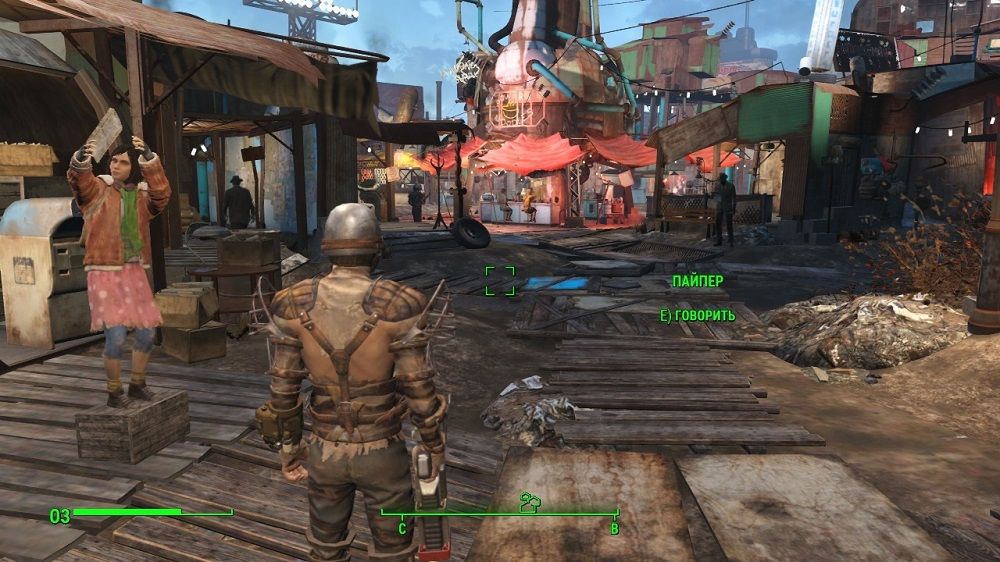
В оптимальном (адаптивном) режиме увеличение нагрузки на видеокарту по идее также должно сопровождаться и увеличением электропитания, то есть «фризов», возникающих по причине нехватки питания, появляться не должно. На самом деле пользователи отмечают, что «подтормаживания» случаются, а вот использование максимального энергопотребления позволяет получить стабильный FPS в нагруженных играх.
Laptop users have to conserve battery power, so they should definitely choose adaptive or optimal power management.
Now let’s look at how to enable one or another method of energy saving. Launch the “Nvidia Control Panel” (for example, by right-clicking on an empty spot on the desktop and selecting the appropriate item in the context menu that appears).

Depending on the version of the driver or the video card itself, the appearance and functionality of the utility may differ, but in any case, in the left pane, select the item “Manage 3D settings” (the “3D settings” tab). In the right pane, look for the item “Power management mode”, click on it and select the desired option, confirming your choice by clicking the “Apply” button.